보안카드&OTP 기기 필요없이, 신한은행 쏠(SOL) 앱 모바일OTP 발급으로 간편하게
- 금융
- 2021. 12. 26.
보안카드도 OTP 카드도 없이 스마트폰 하나만으로 은행 업무를 위한 준비
은행 업무를 하기 위해서는 컴퓨터 PC에서도 스마트폰에서도 아이디와 비밀번호, 공동인증서, 금융인증서, 안면인식 등의 생체정보나 패턴 사용을 사용하여 로그인을 하지만,
거래처나 타인에게 송금 등의 잔고를 이체하는 등의 보다 중요한 단계에서는 지갑에 늘 가지고 휴대해야 하는 보안 카드나 OTP 기기로 번거로움이 있습니다
만약 이러한 보안 매체를 가지고 있지 않다면 당장 급하게 은행 업무를 완료하지 못하는 불편함이 있기에 은행을 거래하는 분들이라면 발급비용도 없는 무료인 모바일 OTP를 발급받아 사용한다면 간단하게 해결할 수 있습니다
이번 시간에는 신한은행 쏠 앱에서 모바일OTP 를 발급받는 과정을 살펴보면서 준비해야 하는 정보를 알 수 있는 글을 준비하였습니다
신한은행 모바일 앱 거래를 위한 보안매체 발급과정

신한은행 스마트폰 앱 쏠(SOL)을 실행 로그인 후, 휴대폰 우측 상단에 있는 3줄 모양의 아이콘을 터치합니다

신한 쏠 앱에서 조회, 이체, 상품 가입 등의 다양한 제공 서비스 메뉴 리스트가 있는 페이지의 상단에 있는 <인증/보안> 영역을 선택합니다

이동한 인증 보안 센터에서 <보안매체> 의 <전체보기> 텍스트 영역을 선택합니다

스마트OTP, 스마트 보안카드와 함께 가장 상단에 있는 <모바일OTP> 를 선택하여 숨어 있는 하위 메뉴가 보이도록 작업을 합니다

비밀번호 관리와 인증 등의 메뉴 중에서 <발급/재발급> 항목을 터치합니다
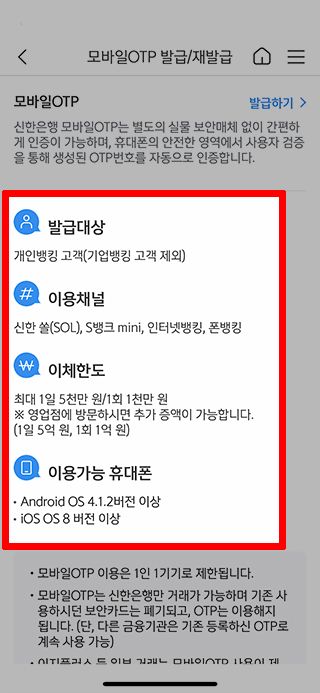
모바일 OTP 발급 페이지로 이동을 하면 먼저 해당 보안 매체인 모바일OTP는 기업 고객은 발급 대상이 아닌, 개인고객 회원에게만 발급된다는 “발급대상” 정보가 가장 먼저 표시가 되어 있습니다
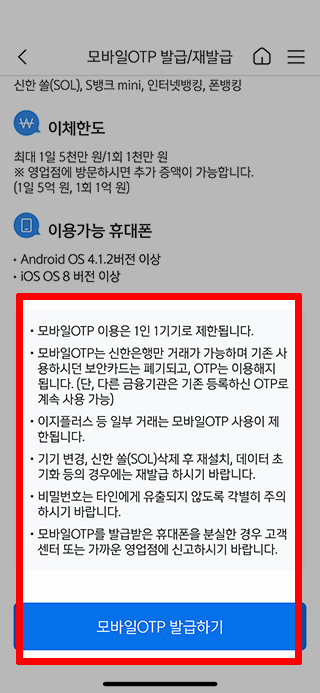
모바일 OTP 는 1대의 휴대폰에서만 발급이 가능하며, 혹시라도 보안매체로 등록하여 사용하고 있던 보안카드나 OTP 보다 우선하여 적용이 되면서 이전 보안매체는 <이용해지> 가 된다는 안내가 텍스트가 있습니다
혹시라도 해당 보안 매체를 유지해야 하는 분들은 신한 쏠(SOL) 앱에서 발급하려는 모바일OTP 발급을 잠시 보류하시면서 어떻게 관리할 지에 대해서 먼저 결정 후 진행이 필요한 내용인 것 같습니다
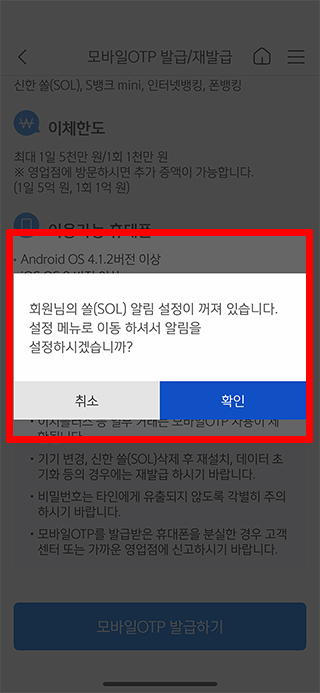
OTP 발급 과정 중에서 알림 설정이 꺼져 있다면 그림과 같은 팝업창이 표시됩니다
<확인> 버튼을 터치하여 설정을 변경하시면 됩니다
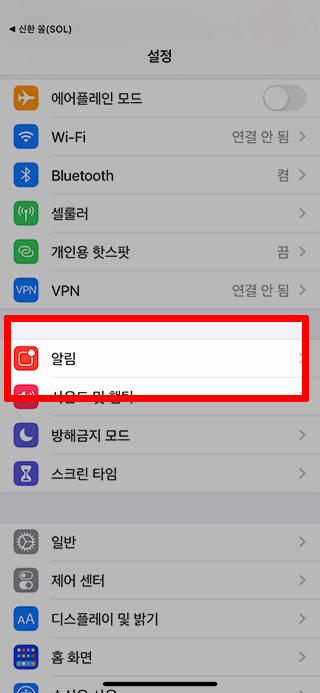
아이폰 스마트폰을 사용하는 분들은 환경설정 앱이 실행되면서 그림과 같은 다양한 설정 목록 중에서 <알림> 항목을 찾아 선택을 합니다
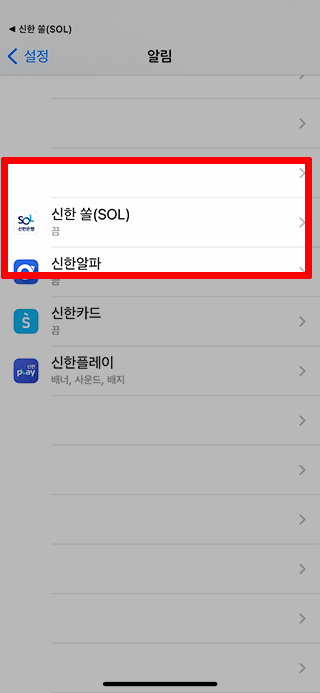
설치되어 있는 앱 목록 중에서 필요한 <신한 쏠(SOL)> 앱을 선택 후 <끔> 으로 선택된 설정을 필요한 알림 설정으로 변경해 주시면 됩니다
비대면 실명 인증 단계
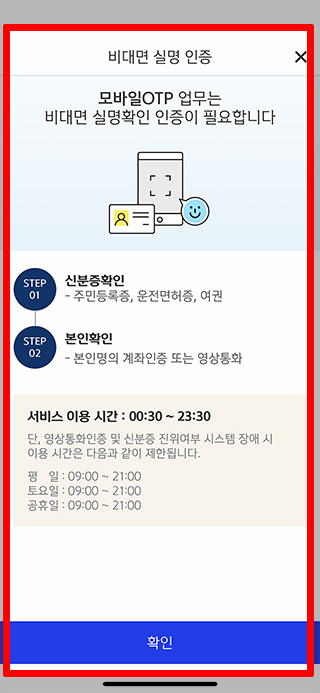
다음 단계에서는 모바일 otp 발급에서 신한은행 창구를 방문하지 않으면서도 본인이라는 증명을 하는 <비대면 실명 인증> 이 추가로 필요합니다
모바일 OTP 발급 과정에서 연속해서 진행해야 하기 때문에 모바일 뱅킹 서비스 이용가능 시간 중에서 밤 11시 30분에서 다음 날 12시 30분까지의 약 1시간 정도의 서비스 이용 제한 시간과 함께 <영상통화인증> 방법으로 신분증 진위여부 확인 시스템을 사용하려는 분들은 오전 9시부터 저녁 9시 의 시간까지 고려해서 작업을 진행해 주셔야 합니다
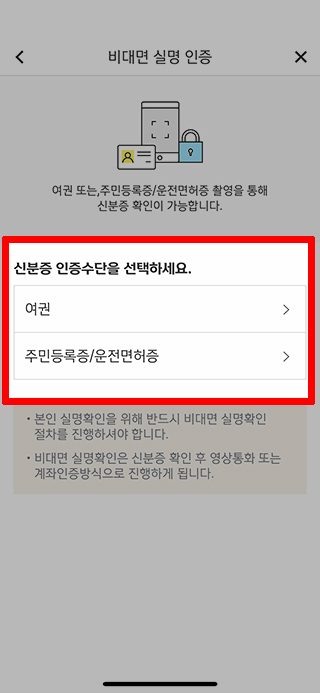
비대면 실명 확인을 위한 신분증으로는 여권과 주민등록증&운전면허증 3가지 중에서 선택할 수 있습니다
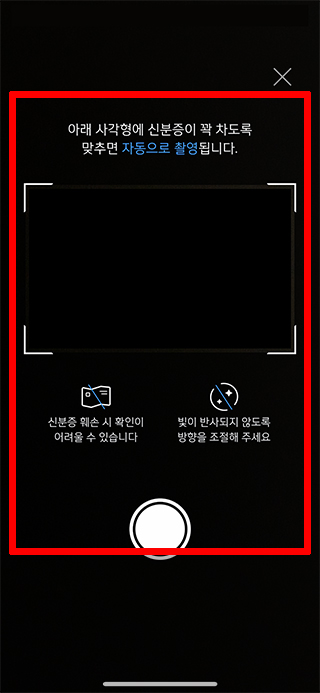
지갑에 있는 체크카드나 신용카드와 함께 가지고 있는 운전면허증으로 인증을 선택하셨다면 카메라 앱을 사용하여 표시되어 있는 직사각형 모양에 맞도록 꽉 차도록 조정을 하면 자동으로 촬영이 됩니다
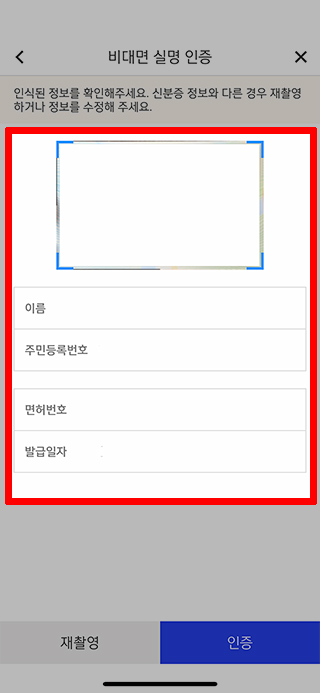
촬영한 사진으로 인식한 이름, 주민등록번호, 운전면허증 번호, 발급 일자가 맞다면 <인증> 버튼을 클릭하시면 됩니다

신분증 진위여부 확인 작업으로 잠시 대기해야 하는 화면을 보게 됩니다
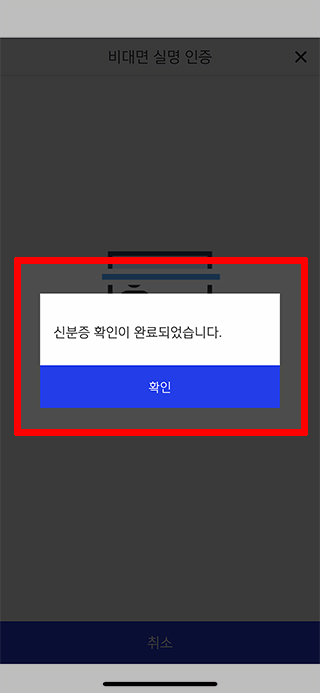
촬영한 신분증의 본인 확인이 완료되었다면 <확인> 버튼을 터치하시면 됩니다
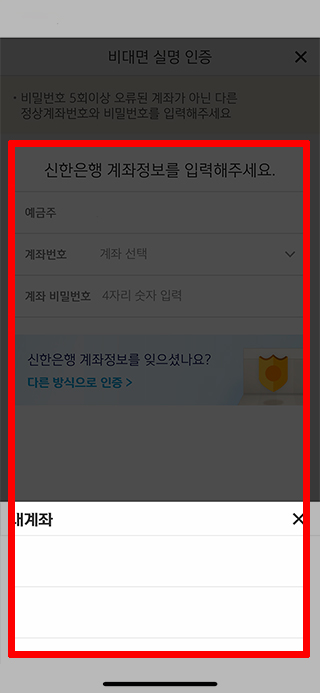
다음으로 사용하고 있는 신한은행의 계좌정보 선택과 예금주 명 그리고 계좌 비밀번호 4자리를 선택 입력 과정이 필요합니다
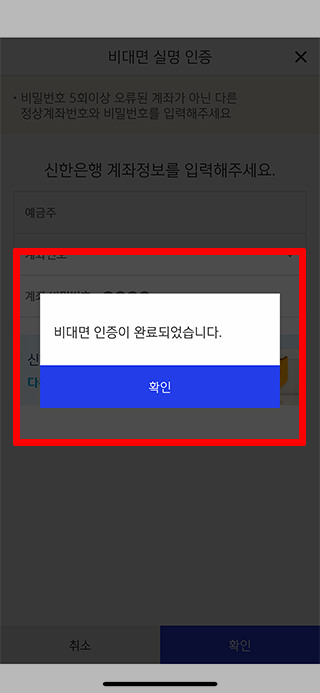
위의 과정을 모두 완료하면 화면과 같이 <비대면 인증> 완료 팝업 메시지를 볼 수 있습니다
모바일 OTP 사용을 위한 추가인증 과정
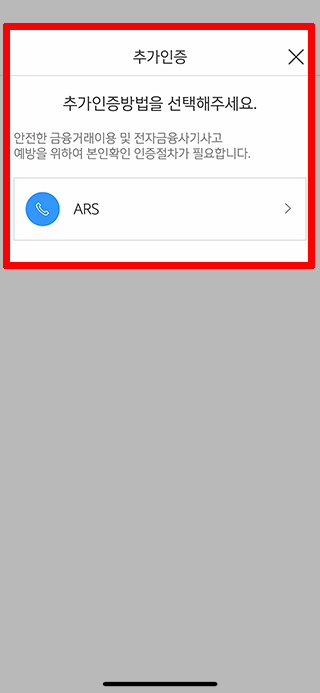
신한은행 금융거래에서 오프라인 금융창구에서 사용하는 비밀번호와 함께 계속해서 휴대폰에서 이체 송금 금융거래라는 중요한 작업이기 때문에 추가적으로 본인 인증 절차 중에 하나인 ARS 인증을 진행하시면 됩니다
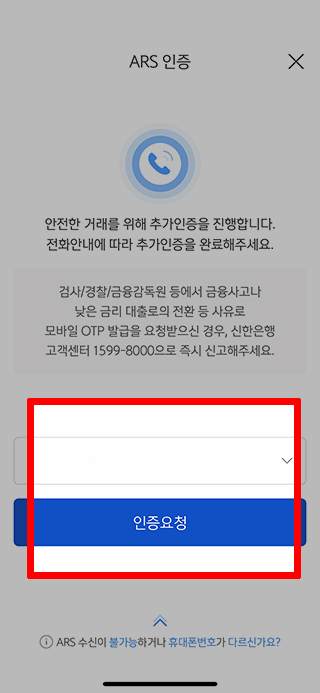
본인 명의의 휴대폰 전화번호를 입력 후 <인증 요청> 버튼을 선택합니다
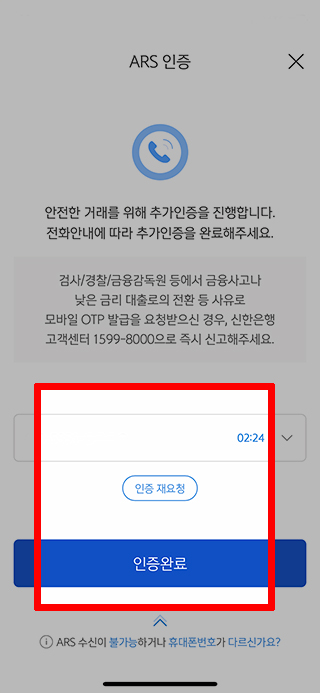
제한된 시간 안에 휴대폰 문자메시지함에 도착해 있을 인증번호를 틀리지 않게 천천히 & 조심히 입력해 <인증 완료> 버튼을 터치하시면 됩니다
OTP 비밀번호와 이체 한도 설정 단계

모바일 OTP로 사용할 비밀번호를 각각의 입력 칸에 동일하게 입력해 주시면서 해당 비밀번호는 꼭 기억해 두셔야 합니다
다음으로 같은 페이지에 있는 1일 이체 한도와 1회 이체 한도액을 1일 한도 5천만원, 1회 이체 한도 1천만원까지 선택할 수 있습니다
해당 한도 이상으로 한도를 늘려야 하는 경우에는 어쩔 수 없이 시간을 내서 은행 지점 창구를 방문해야 합니다
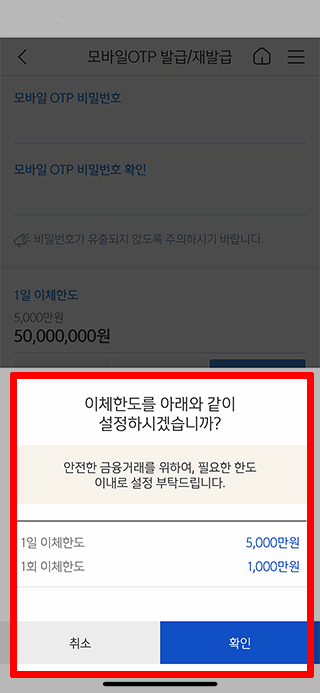
모바일 OTP 비밀번호와 이체 한도를 결정하신 다음에는 스마트폰 화면에 보이는 선택한 정보를 다시 한번 살펴본 후 <확인> 버튼을 터치하시면 됩니다
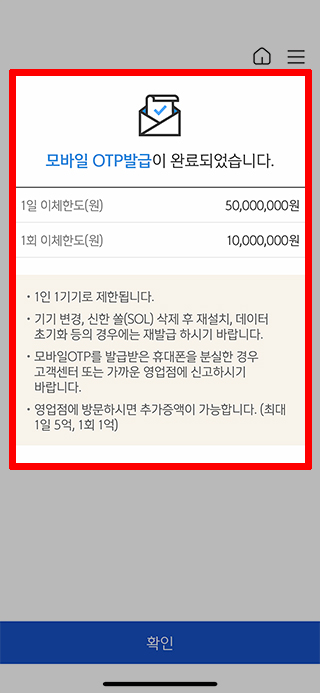
모바일 OTP 발급이 완료되면 다시 한번 현재 이체 가능한 총 한도와 기타 주의사항에 대해서 안내를 볼 수 있습니다
Wrap-up
신한은행 창구를 방문하는 시간과 보안카드나 OTP카드 기기를 발급받고 늘 가지고 있어야 하는 불편함과 발급비용이 없는 신한은행 모바일 OTP를 새롭게 사용할 수 있는 발급과 등록과정을 배워보았습니다
'금융' 카테고리의 다른 글
| 카카오뱅크 장기미사용 해제 추가인증 시 일시적 오류가 있을 때 간단해결방법 (0) | 2022.01.01 |
|---|---|
| 쿠팡 결제수단(신용카드,체크카드) 새카드 추가 변경하는 방법 (0) | 2021.12.29 |
| IBK 기업은행 자동화기기 한도축소 i-ONE 스마트폰 앱으로 해제하는 방법 (0) | 2021.12.25 |
| 연말정산 소득공제 혜택 현금영수증 휴대폰전화번호 PC&스마트폰 2가지 등록 방법 (0) | 2021.12.17 |
| 국세청 홈택스 스마트폰 앱 손택스 설치& 금융인증서 로그인하기 (0) | 2021.12.16 |